Statistiske analyser i Excel kan være komplekse og udfordrende, men med de rette værktøjer og metoder kan nøjagtige resultater opnås. Med pivot-tabeller kan du effektivt analysere og visuelt repræsentere omfattende data. I denne vejledning vil jeg forklare dig, hvordan du opretter en multidimensional dataanalyse som en pivottabel for at analysere en hyppighedsfordeling for kvaliteten af dine produkter og derefter præsentere den grafisk i et søjlediagram.
Vigtigste erkendelser
- Pivot-tabeller hjælper med at analysere og visualisere data.
- Du lærer, hvordan man opretter hyppighedsfordelinger og laver differentieringer.
- Grafisk fremvisning af resultaterne i søjlediagrammer gør forståelsen lettere.
Trin-for-trin-vejledning
1. Overblik over opgavebeskrivelsen
Først ser du på opgavebeskrivelsen. Den lyder: "Opret en hyppighedsfordeling og et tilhørende gruppevis søjlediagram for kvaliteten differentieret efter kundetype." Formålet er at analysere bedømmelserne med henblik på kvaliteten opdelt mellem normale og premium kunder.
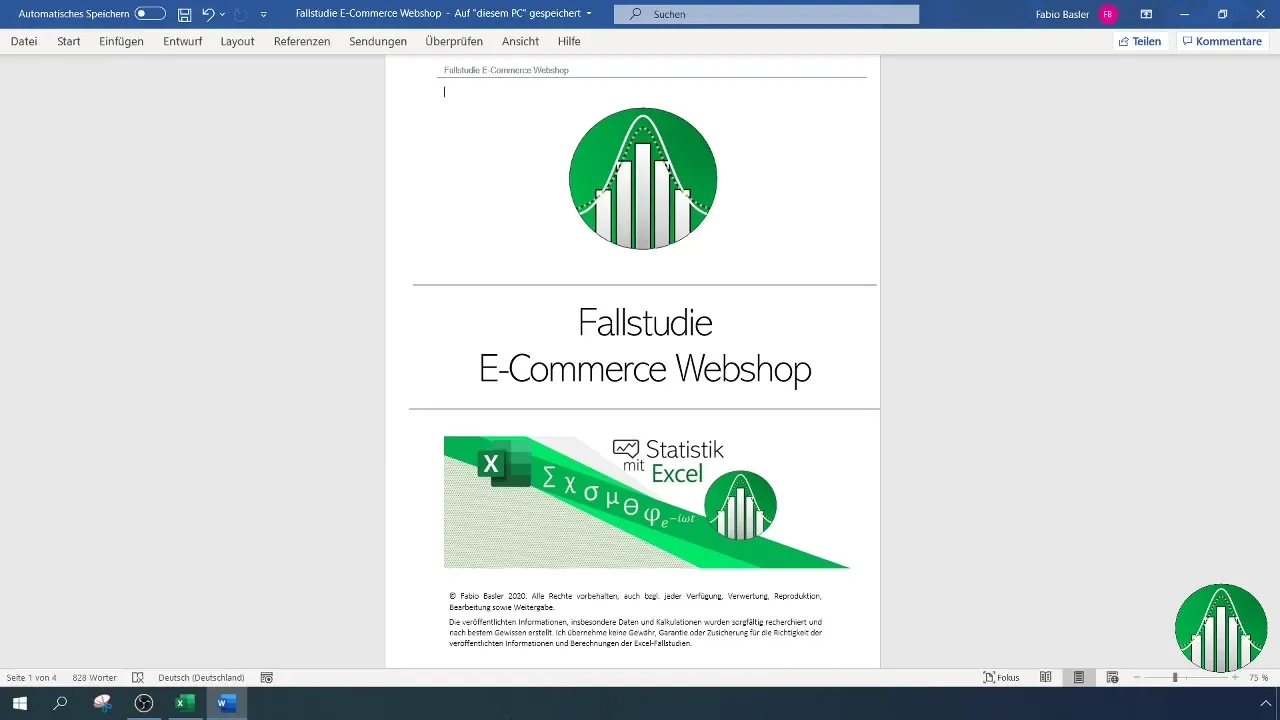
2. Overblik over rådatasættet
Tjek rådatasættet for at kontrollere de tilgængelige data. Du bør sikre dig, at bedømmelserne af kvaliteten fra 1 til 10 er blevet registreret af kunderne. Analyser om der er forskelle i bedømmelserne mellem normale og premium kunder.
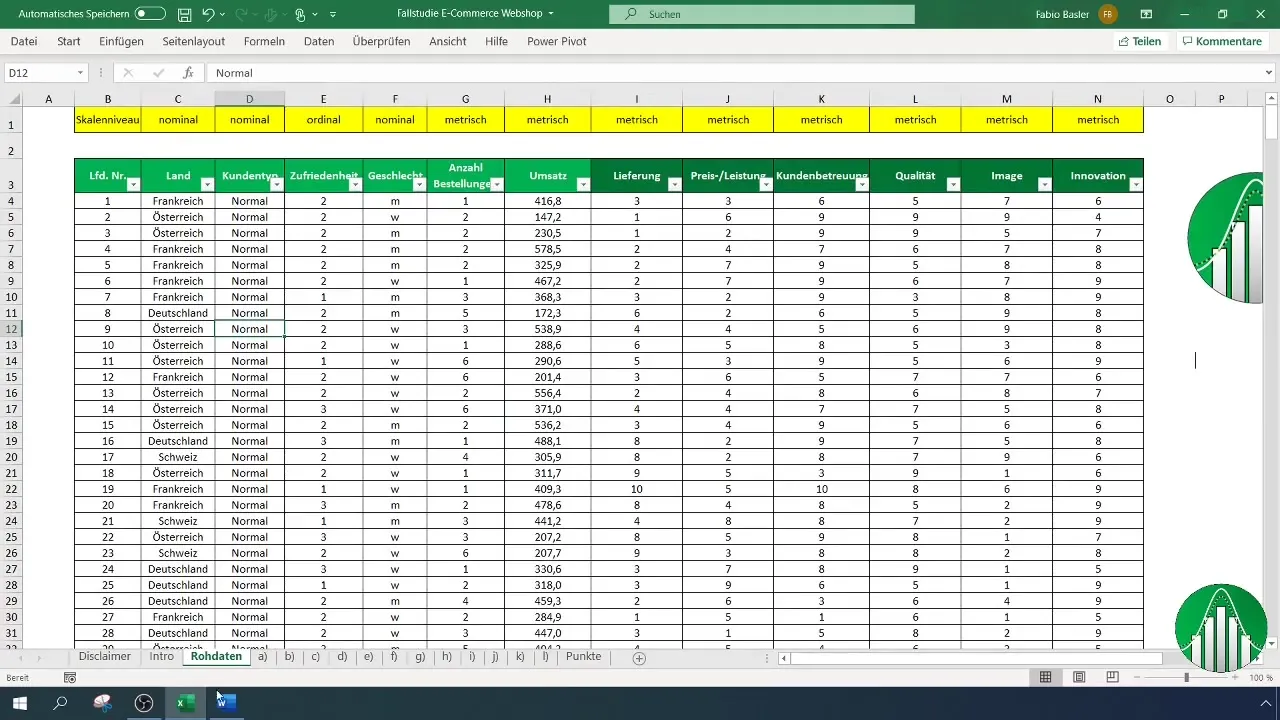
3. Oprettelse af pivottabellen
For at påbegynde analysen skal du åbne Excel og vælge i båndet "Indsæt" øverst på siden indstillingen "PivotTable". Ved at klikke inden for det rå dataområde genkendes dataområdet automatisk. Sørg for, at overskrifterne er på første række, inden du opretter pivottabellen. Placer målet på arkside B og bekræft med "OK".
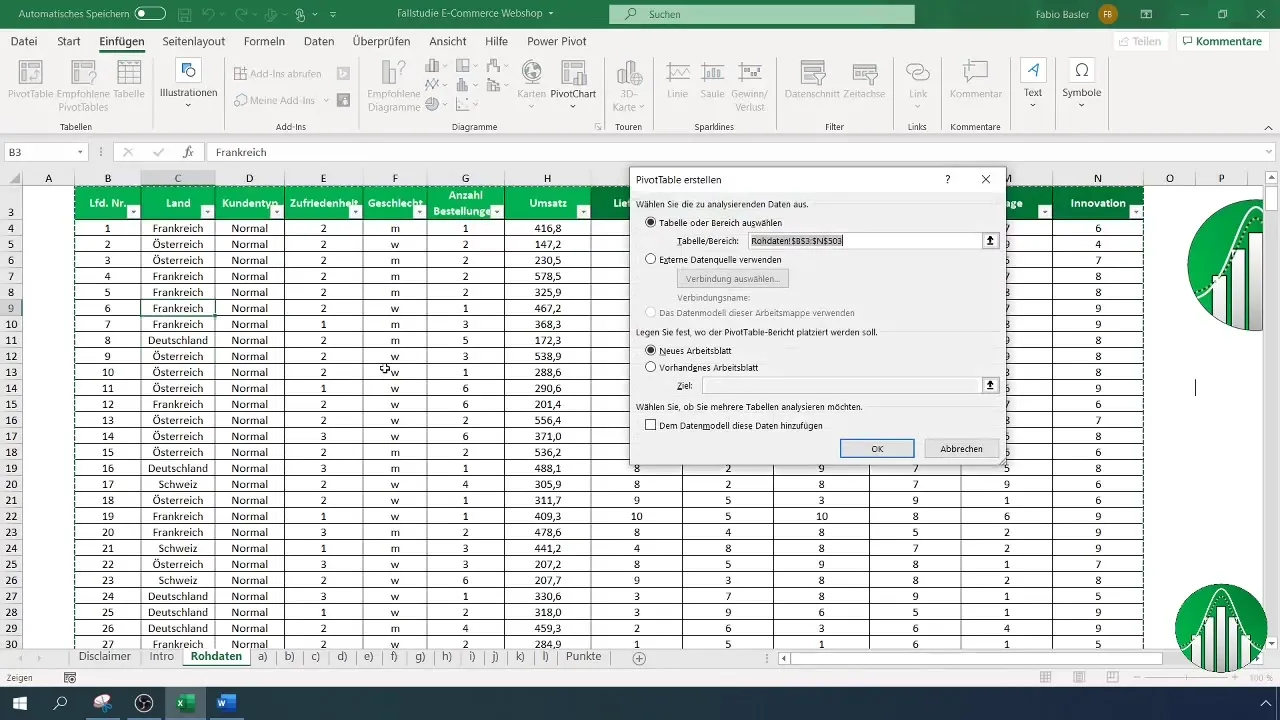
4. Definition af nøgletallet
Definér nøgletallet, der skal analyseres. I dette tilfælde er det kvaliteten. Træk kvalitetsbedømmelsen ind i værdiområdet for pivottabellen for at aggregere data efter kundetyper.
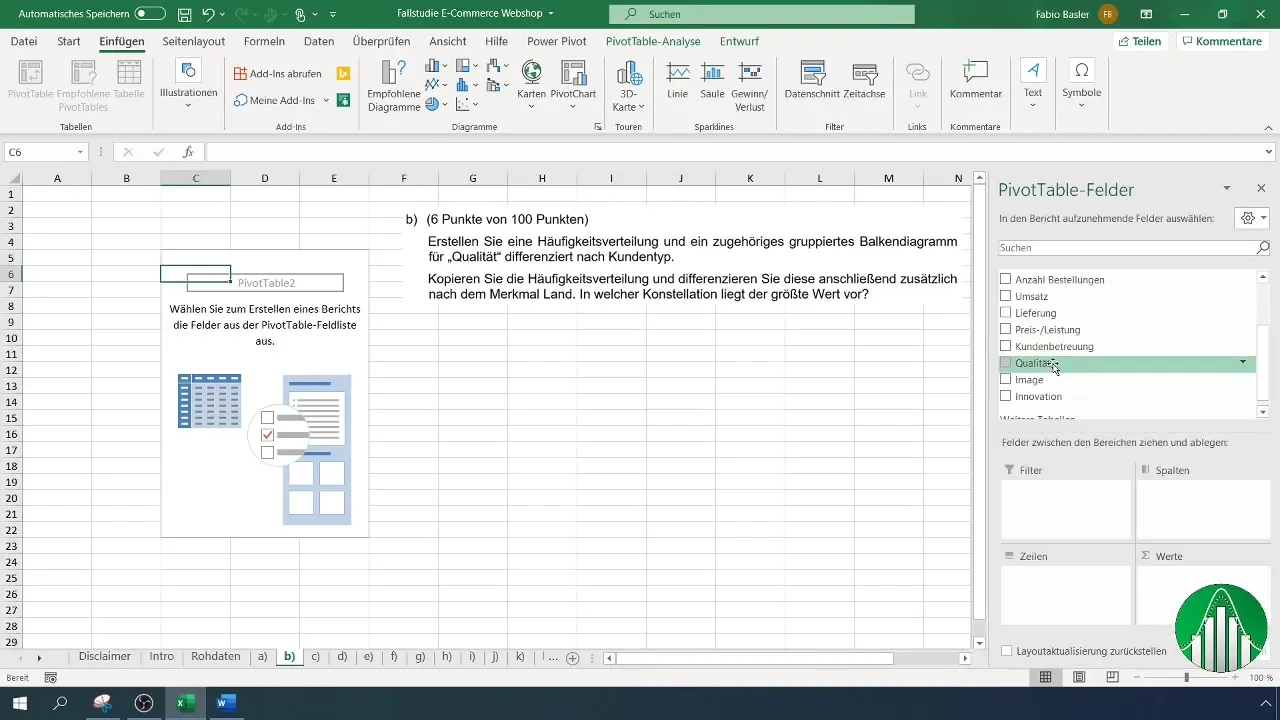
5. Multidimensional analyse
For at udføre multidimensionale analyser skal du tilføje kundetypen som et rækkefelt i pivottabellen. Du kan også vælge at vise antallet af bedømmelser i stedet for summen for at vise hyppigheden af bedømmelser for kvaliteten.
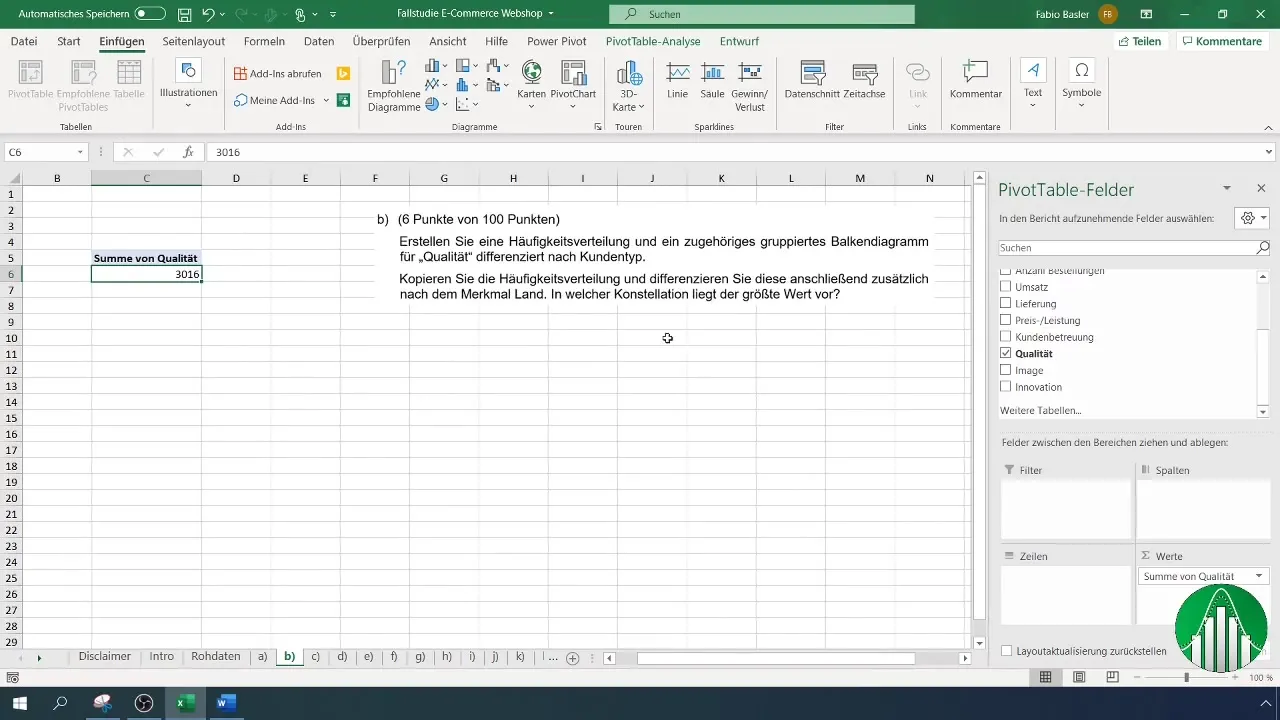
6. Beregning af gennemsnittet
Hvis ønsket, kan du beregne det aritmetiske gennemsnit i stedet for antallet af bedømmelser. Dette giver dig et mere præcist overblik over den gennemsnitlige bedømmelse af kvaliteten af forskellige kundetyper.
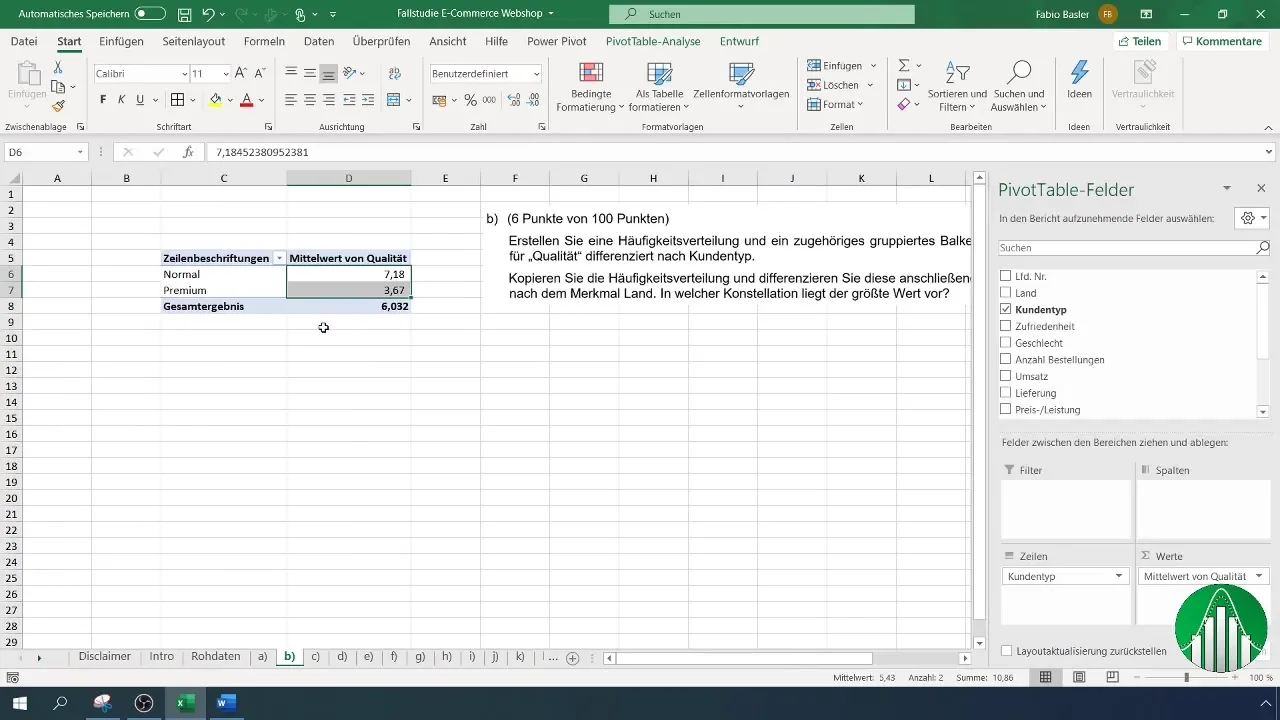
7. Oprettelse af diagrammet
For at visualisere dataene, gå tilbage til båndet og vælg "Indsæt". Klik på "PivotChart" og vælg derefter søjlediagrammet som diagramtype. Bekræft med "OK".
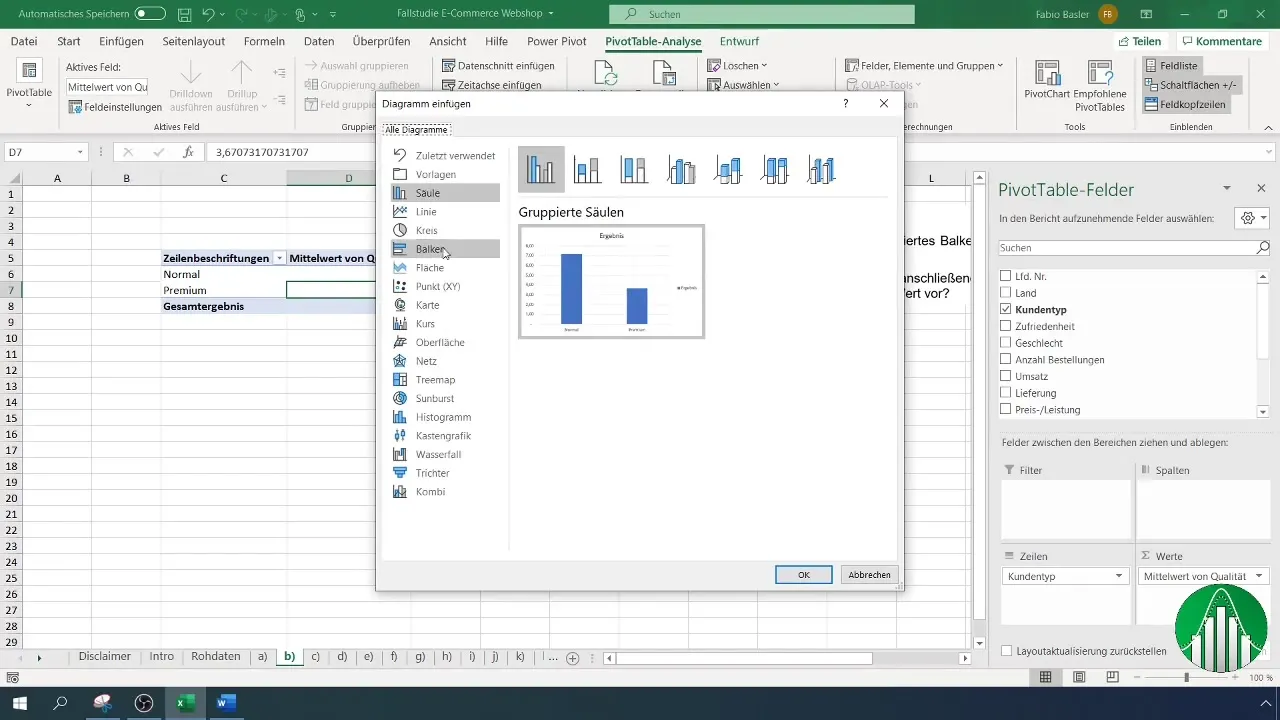
8. Tilpasning af diagrammet
Du kan yderligere tilpasse diagrammet for at give en tiltalende præsentation. Vælg en mørk baggrund, fjern teksten, tilføj en diagramtitel og etiketter dataene derefter.
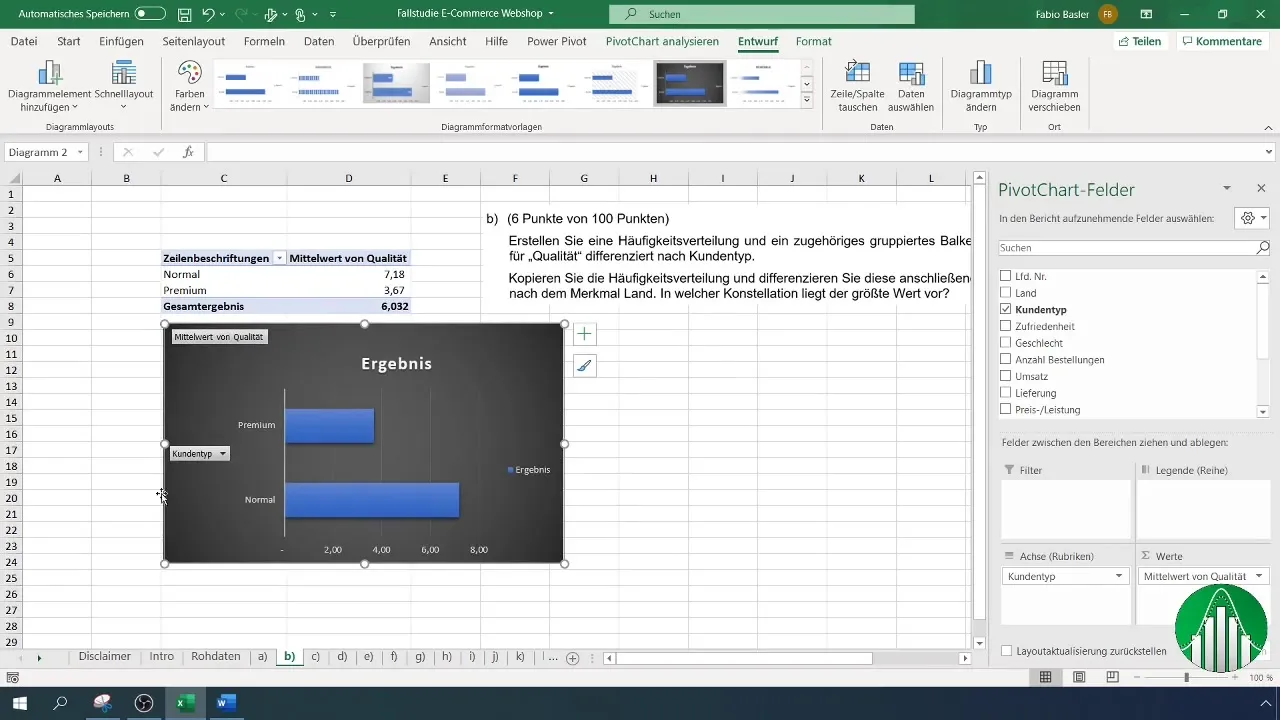
9. Tilføjelse af dataetiketter
Højreklik på dataretningslinjerne og vælg "Tilføj dataetiketter" for at vise de præcise værdier i diagrammet. Dette giver dig en bedre analyse af bedømmelserne.
10. Kopiering og videreførelse af analysen
For at differentiere analysen yderligere kan du kopiere pivottabellen og differentiere dataene efter yderligere kendetegn, såsom landet. Tilføj landenavne som kolonnefelt i pivottabellen.
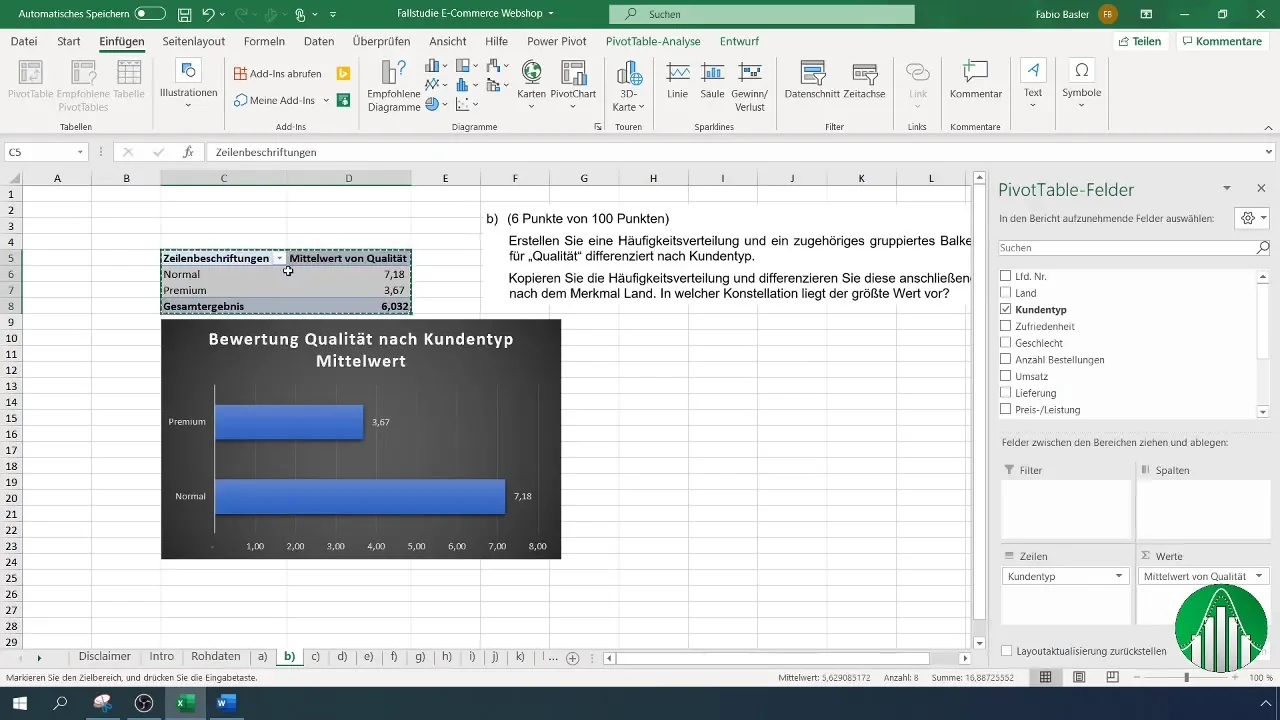
11. Anvendelse af betingede formater
Brug funktionen "Betinget formatering" under menuen "Start" for at tildele en bestemt farveskala til de højeste og laveste vurderinger. Denne visuelle hjælp letter den hurtige indkredsende af resultater.
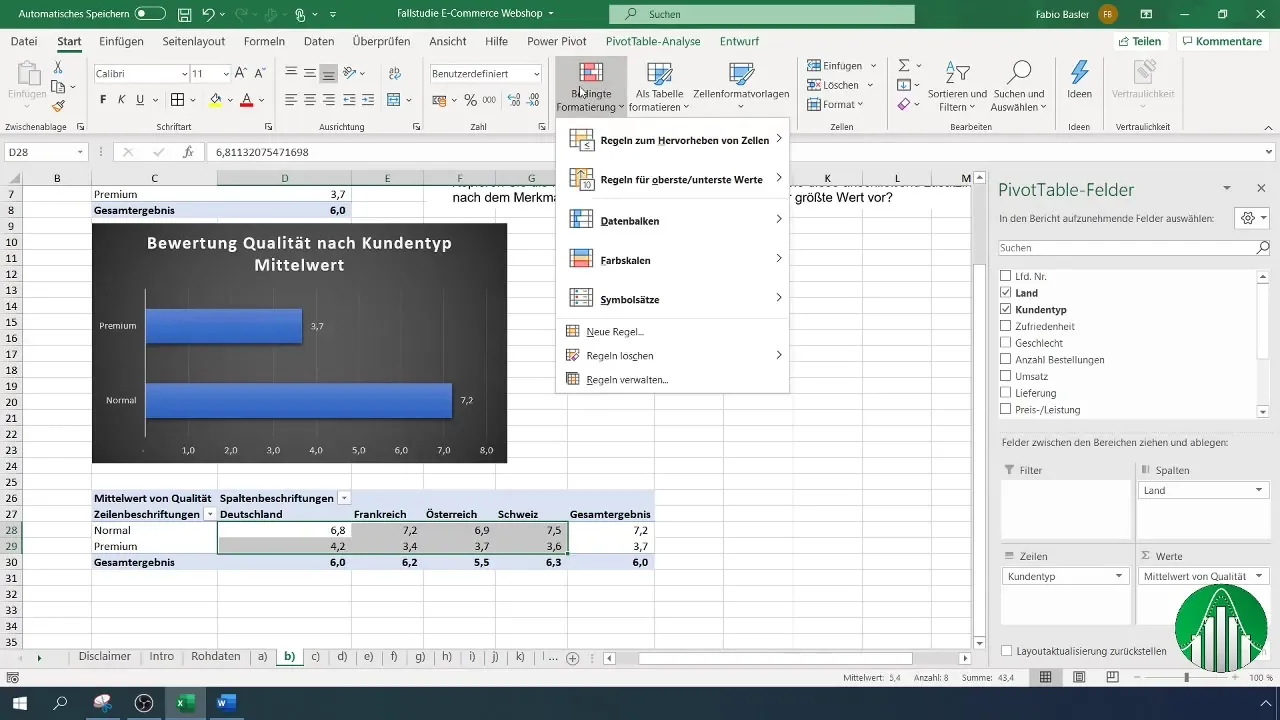
12. Yderligere visualiseringer
Grav dybere ned i analysen ved at prøve andre diagramtyper, såsom stakket søjlediagrammer. Disse avancerede præsentationer giver dig mulighed for at præsentere komplekse data endnu klarere.
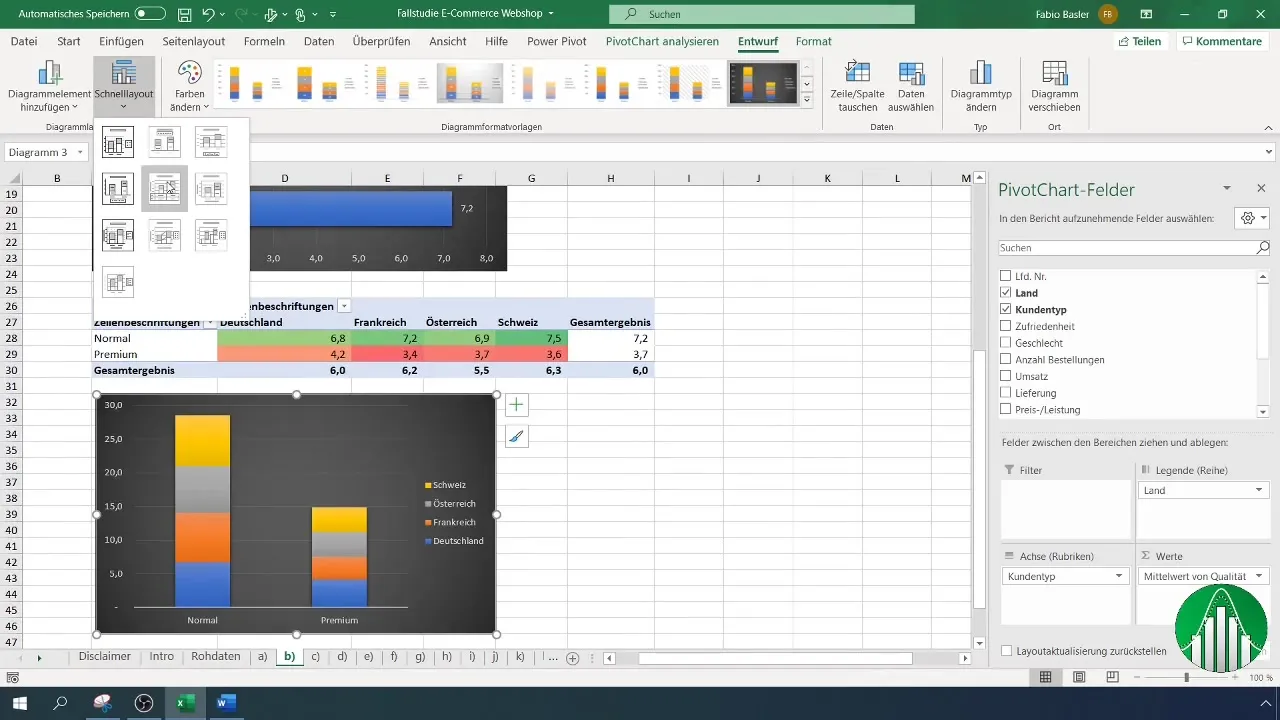
Opsamling
I denne vejledning har du lært, hvordan du med pivottabeller kan udføre en omfattende analyse af undersøgelsesdata. Du ved nu, hvordan du kan evaluere kvaliteten af dine produkter baseret på forskellige kundetyper og oprette spændende visuelle præsentationer i Excel.
Ofte stillede spørgsmål
Hvordan opretter jeg en pivottabel i Excel?Klik på "Indsæt" og vælg "PivotTable" for at oprette en pivottabel.
Hvilke data kan jeg analysere?Du kan analysere enhver form for numeriske eller kategoriske data, såsom kundevurderinger.
Kan jeg tilpasse diagrammet?Ja, du kan tilpasse designet og formatet af diagrammet for at forbedre læsbarheden.
Skal jeg kende Excel for at oprette en pivottabel?En grundlæggende forståelse af Excel er en fordel, men der er mange ressourcer for begyndere.
Er der specielle funktioner til pivottabeller?Ja, pivottabeller tilbyder mange funktioner, herunder beregninger, grupperinger og filtrering af data.


